Gestore contenuti: collegare elementi a una raccolta utilizzando un dataset
3 min
Collega gli elementi della pagina ai dataset per utilizzare il contenuto della raccolta del Gestore contenuti con il tuo sito. I dataset sono strumenti interni che sia tu che i collaboratori del sito potete utilizzare e non vengono visualizzati sul tuo sito live.
Quando ti colleghi al Gestore contenuti, scegli quali campi della raccolta vuoi utilizzare con ogni parte degli elementi della pagina. Puoi scegliere di mostrare il contenuto della raccolta negli elementi supportati come testo, immagini e tasti. Puoi anche collegare elementi di input per consentire ai visitatori del sito di filtrare il contenuto che vedono o inviare informazioni alle tue raccolte.
Per collegare un elemento alla tua raccolta:
Editor Wix
Editor Studio
- Vai al tuo Editor
- Clicca sull'elemento che vuoi collegare al Gestore contenuti (es. testo, immagine, galleria)
- Clicca sull'icona Collega al Gestore contenuti

- (Solo determinati elementi di input) Scegli come vuoi utilizzare l'elemento:
- Filtra il contenuto: consenti ai visitatori del sito di filtrare il contenuto della pagina
- Raccogli contenuti: raccogli i contenuti inviati dai visitatori del sito
- Clicca sul menu a tendina Scegli un dataset e seleziona un dataset esistente da collegare alla raccolta. In alternativa, clicca su Aggiungi un dataset, scegli la raccolta che desideri collegare, assegna un nome al dataset e clicca su Crea
- Clicca sui menu a tendina nel pannello a destra per collegare ogni parte dell'elemento ai campi della raccolta pertinenti. Seleziona + Aggiungi se vuoi creare e collegare un nuovo campo della raccolta. Le opzioni variano a seconda del tipo di elemento
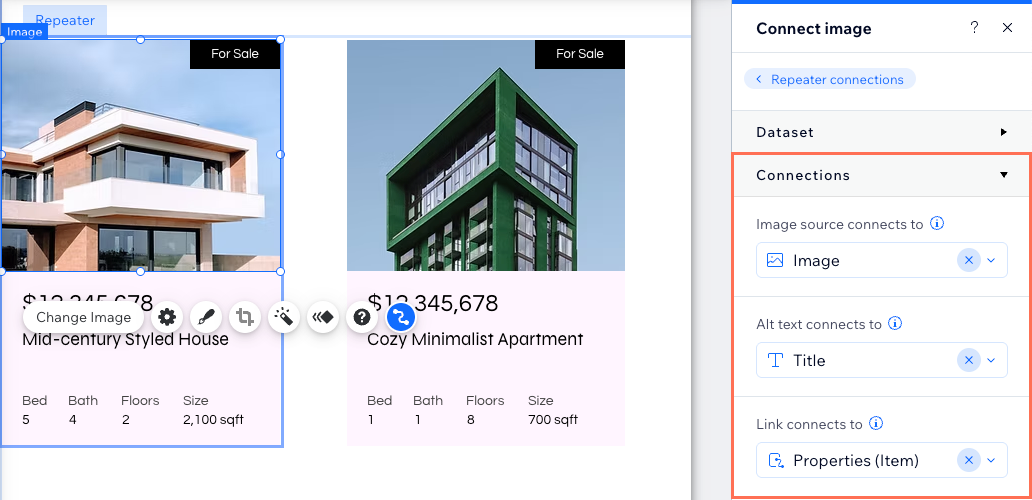
- Clicca su Anteprima in alto a destra per testare i tuoi collegamenti
- Clicca su Pubblica per pubblicare le modifiche sul sito
Se hai abilitato le raccolte Sandbox:
Per pubblicare il contenuto della raccolta Sandbox sul tuo sito live, assicurati di sincronizzare la raccolta Sandbox con la tua raccolta online.

